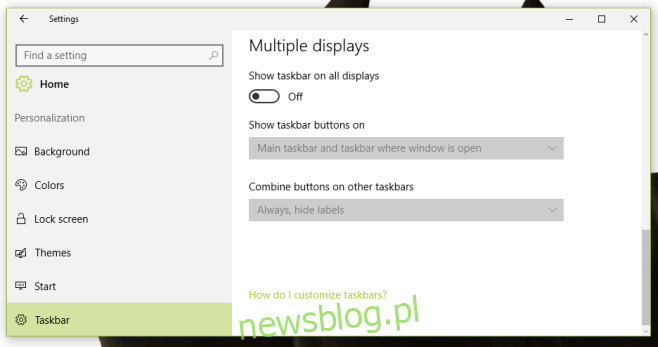Obecny stan systemu Windows 10 jest taki, że masz dwie różne aplikacje do zarządzania ustawieniami; aplikacja komputerowa Panel sterowania i aplikacja Ustawienia. Sądząc po wersjach podglądowych, które Microsoft wydał w ramach przygotowań do aktualizacji rocznicowej, Panel sterowania prawdopodobnie zostanie wycofany z coraz większą liczbą ustawień dostępnych w aplikacji Ustawienia. Jednym z nowych ustawień, które pojawiło się w aplikacji Ustawienia, jest dedykowany panel do zarządzania paskiem zadań. System Windows 10 ma prawdopodobnie najlepszą obsługę wielu wyświetlaczy ze wszystkich swoich poprzedników, a od wersji Preview Build 14332 możesz teraz zdecydować, czy wyświetlać / ukrywać pasek zadań na wielu wyświetlaczach oraz czy chcesz wyświetlać / ukrywać ikony aplikacji pasek zadań na drugim ekranie w aplikacji Ustawienia.
Podłącz co najmniej jeden inny wyświetlacz do systemu i otwórz aplikację Ustawienia. Przejdź do grupy ustawień Personalizacja i kliknij kartę Pasek zadań na samym dole. Przewiń w dół do sekcji Wiele ekranów, w której znajduje się przełącznik pokazujący pasek zadań na wszystkich ekranach. Wyłącz go, a pasek zadań pojawi się tylko na głównym ekranie.
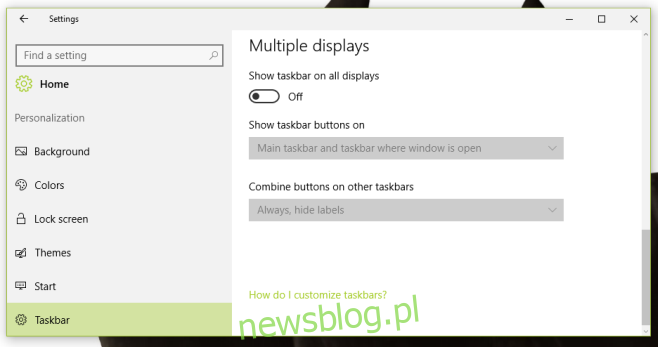
Zakładając, że zdecydowałeś się pozostawić powyższą opcję Włączoną, a pasek zadań jest wyświetlany na wszystkich podłączonych wyświetlaczach, będziesz mieć możliwość wyświetlenia przycisków paska zadań dla otwartych aplikacji na wszystkich wyświetlaczach, pokazania przycisków paska zadań dla aplikacji otwartych na określonym ekranie lub ich ukrycia całkowicie. Aby to zrobić, otwórz menu rozwijane „Pokaż przyciski paska zadań na” w sekcji Wiele ekranów i wybierz jedną z trzech wymienionych opcji.
Opcja „Wszystkie paski zadań” spowoduje wyświetlenie przycisków paska zadań dla otwartych i przypiętych aplikacji na wszystkich ekranach. „Główny pasek zadań i pasek zadań, gdzie okno jest otwarte” pokaże przyciski paska zadań na głównym ekranie. Na innych wyświetlaczach zobaczysz tylko przyciski aplikacji, które są na nich otwarte. Trzecia opcja „ pasek zadań, na którym okno jest otwarte ” spowoduje wyświetlenie przycisków na wyświetlaczu z otwartym oknem aplikacji.
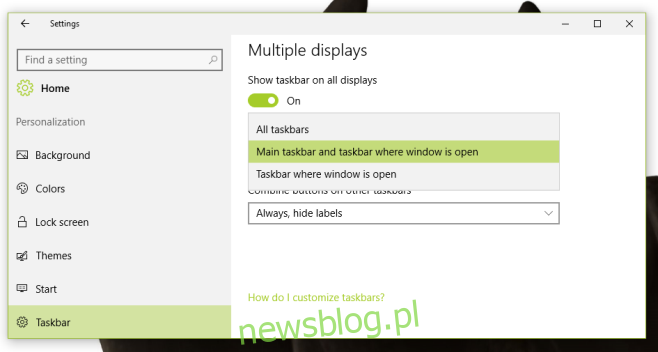
Nadal nie ma obsługi wyświetlania zasobnika systemowego na wielu ekranach, ale być może zostanie dodany w kolejnych wersjach podglądu.